Tryb
Narzędzie
Zestaw narzędzi
Skrót klawiszowy
Bez krzywej prowadzącej

Rozpinaj

Modelowanie 3D
Shift + K
Tryb |
Narzędzie |
Zestaw narzędzi |
Skrót klawiszowy |
Bez krzywej prowadzącej
|
Rozpinaj
|
Modelowanie 3D |
Shift + K |
Aby utworzyć rozpięcie powierzchni przy użyciu co najmniej dwóch przekrojów poprzecznych, wykonaj następujące kroki:
1. Włącz narzędzie i wybrany tryb.
2. Zaznacz każdy przekrój poprzeczny, którego chcesz użyć. Kursor zamieni się w grot strzałki (tzw. wskaźnik obiektu), gdy zbliży się do prawidłowego przekroju, nadającego się do zaznaczenia. Zaznaczony zostanie punkt położony najbliżej kliknięcia.
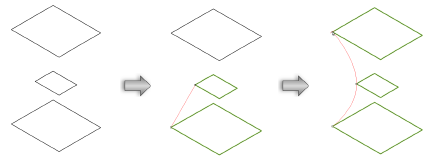
Po zaznaczeniu wszystkich przekrojów poprzecznych proponowana krzywa służąca za podstawę rozpięcia zostanie wyświetlona w kolorze czerwonym.
Przekroje poprzeczne tworzy się z krzywych NURBS. Nie jest wymagane, aby miały ten sam kształt lub znajdowały się na tej samej płaszczyźnie. Wszystkie muszą jednak być albo zamknięte, albo otwarte. Używanie kombinacji tych dwóch rodzajów nie jest możliwe. Miejsc geometrycznych 3D możesz użyć tylko na zakończeniach rozpięcia.
3. Po zaznaczeniu wszystkich krzywych naciśnij klawisz Enter (Windows), Return (Mac) lub kliknij na Pasku trybów Zakończ.
Na ekranie pojawi się okno dialogowe „Rozpięcie (wyciągnięcie złożone)”. Dostosuj ustawienia.
 Kliknij,
aby pokazać/ukryć pola.
Kliknij,
aby pokazać/ukryć pola.
~~~~~~~~~~~~~~~~~~~~~~~~~